今天给大家推荐的软件是:QuickLook
你只需要选中文件,然后敲击空格,就可以快速预览文件内容
QuickLook 有三个版本:安装版、便携版、UWP 版
作者对这三个版本的描述:
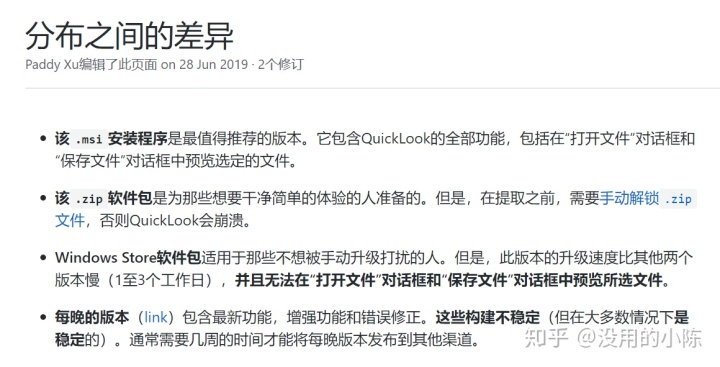
*需要注意的是:
如果你安装了「Listary」,并且想要在 打开文件/保存文件 时使用 QuickLook,这种情况下,在你敲击空格键预览的同时,也会调用 Listary,这样会导致有时候无法预览
这个问题目前解决办法……就是把 Listary 关闭,然后等预览完再启动(很麻烦,不过这个功能应该也很少用到¿)
所以,大家根据自己的需要选择版本吧,如果图更新方便,可以直接用 UWP 版(在微软商店直接搜 QuickLook 就行)
另外,在使用便携版之前,先要将压缩包解锁,然后再解压,如图:

安装
软件的安装很简单,跟着提示走就行
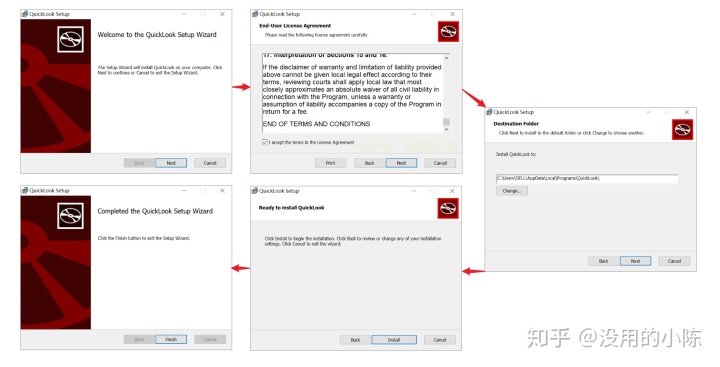
插件的 安装/升级 也比较简单
- 首先在 GitHub 上下载插件
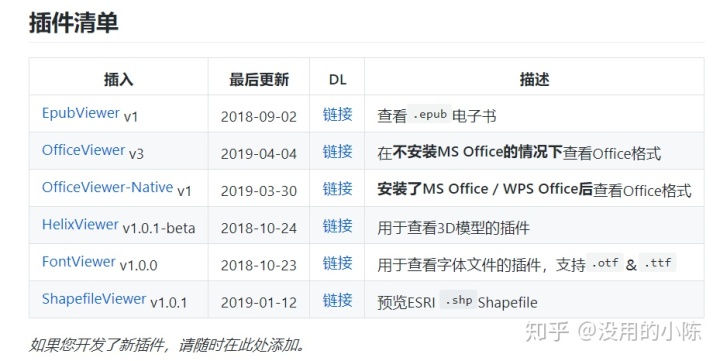
- 然后选中插件,敲击空格键,点击'安装'
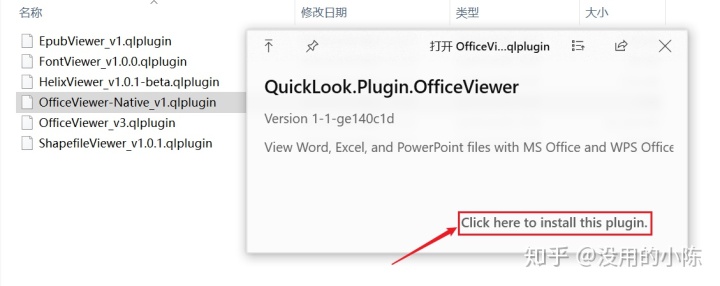
- 重启 QuickLook
使用技巧
QuickLook 的快捷键:
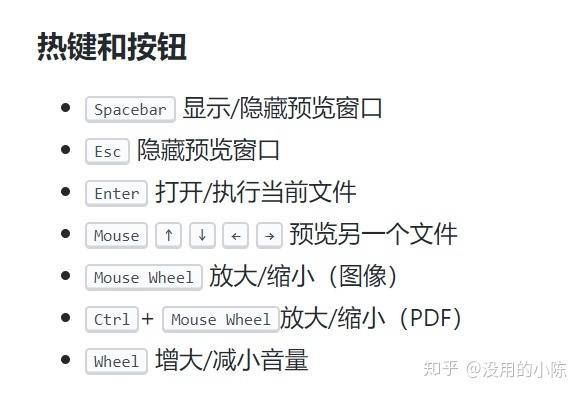
QuickLook 还支持第三方文件管理器,支持列表如图:
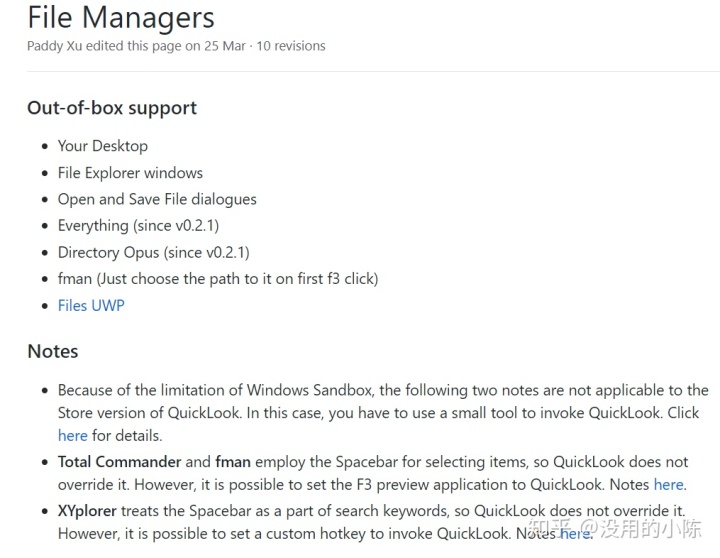
举例:
「Everything」只能预览部分文件,有了 QuickLook 的配合之后,简直好用到哭,大大提高了找文件时的效率
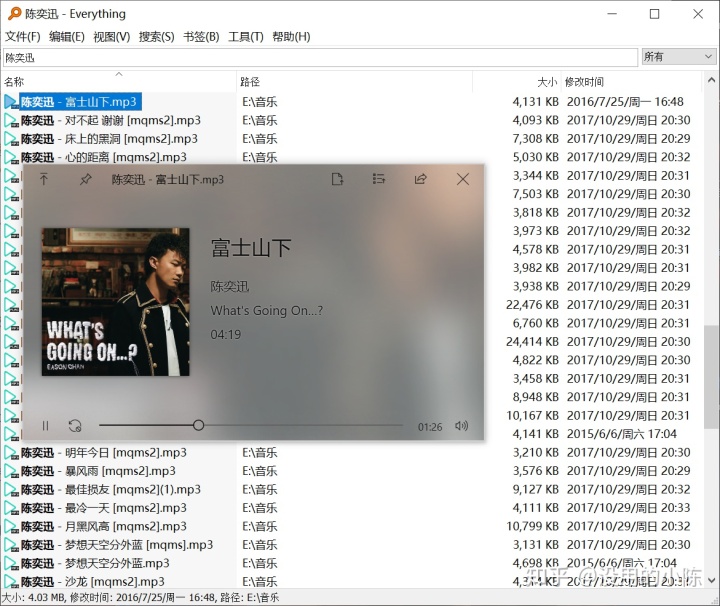
在预览时,你可以点击左上角的'防止关闭'按钮,这样你就可以同时预览多个文件,如图:

左上角还有个置顶按钮,可以将预览窗口始终置顶显示
常见文件格式预览效果
.psd
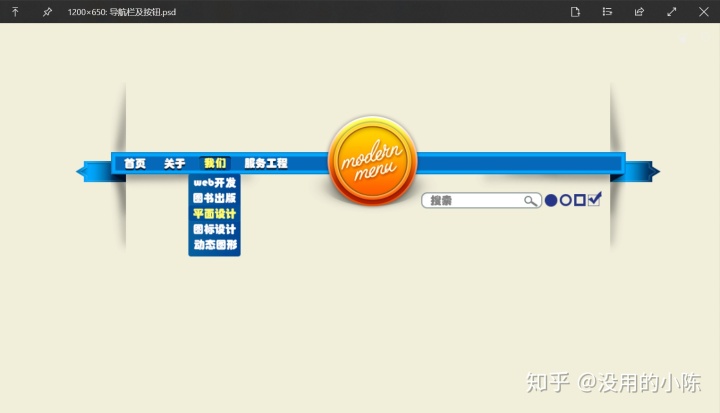
.ai
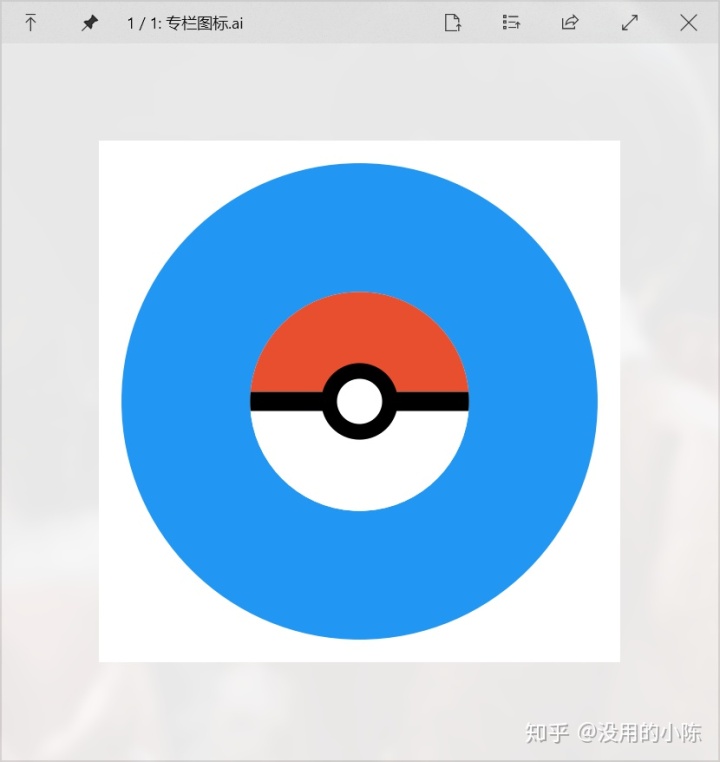
.mp3
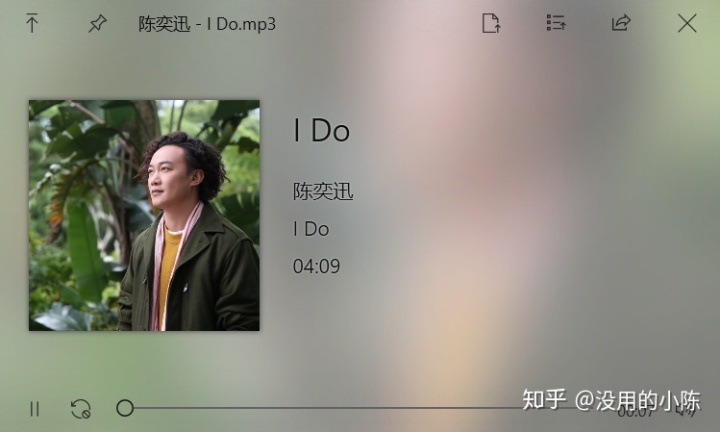
.mp4

.zip
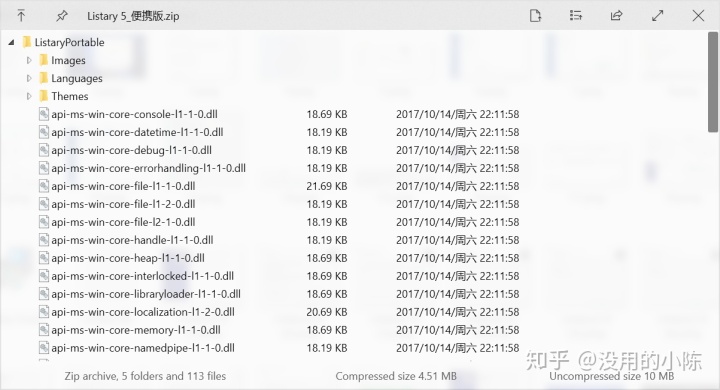
.gif
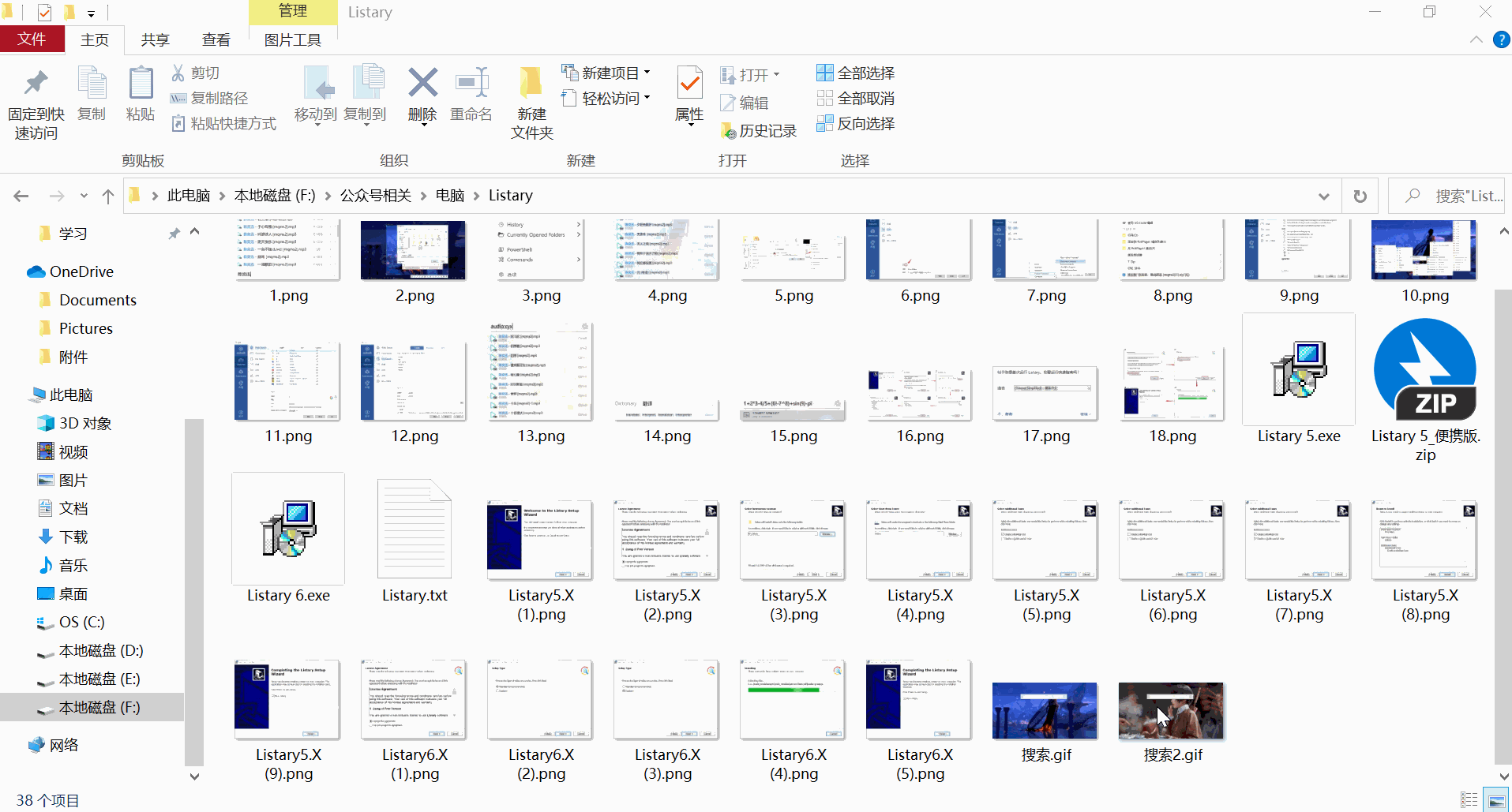
.js
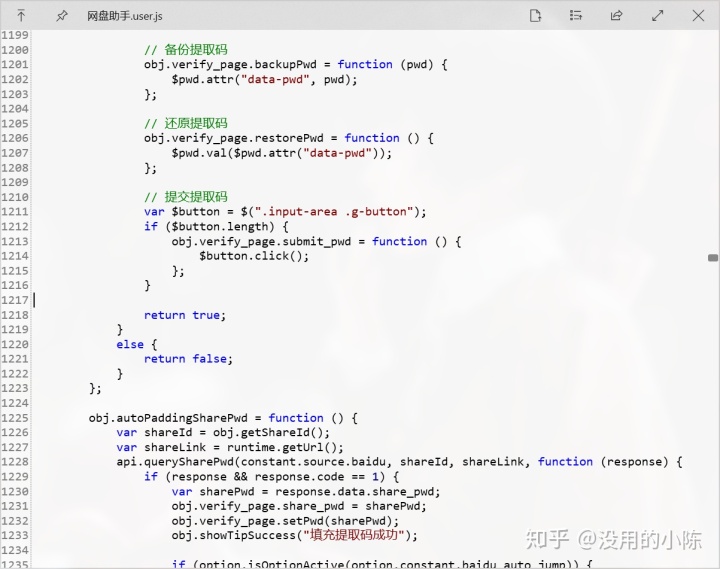
.doc
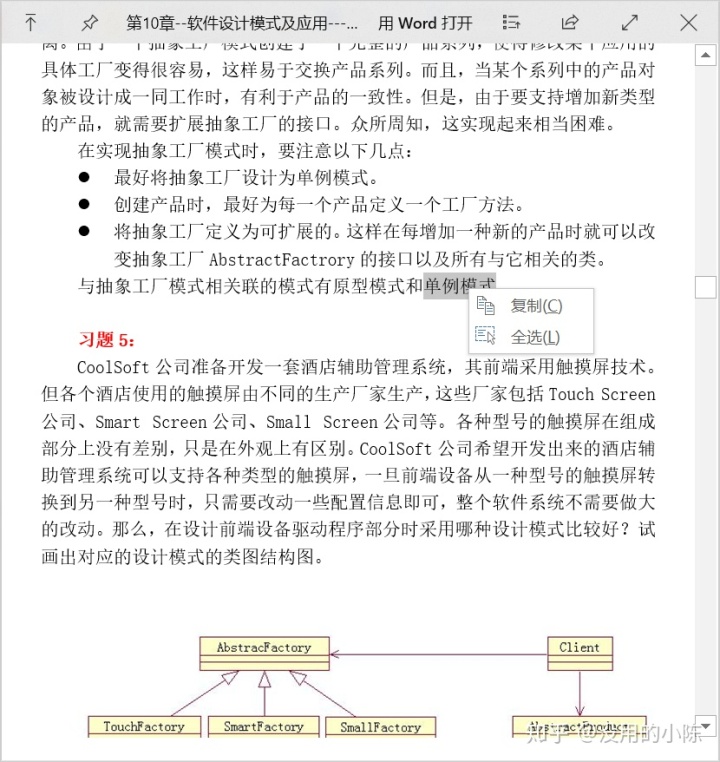
.txt
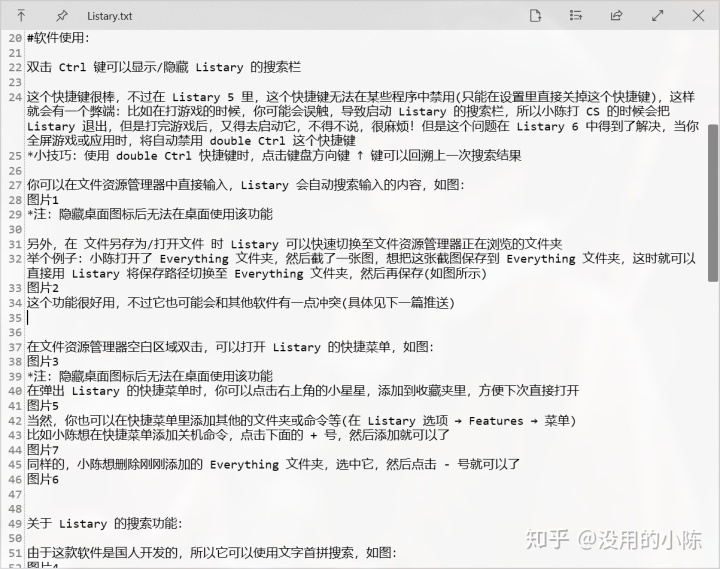
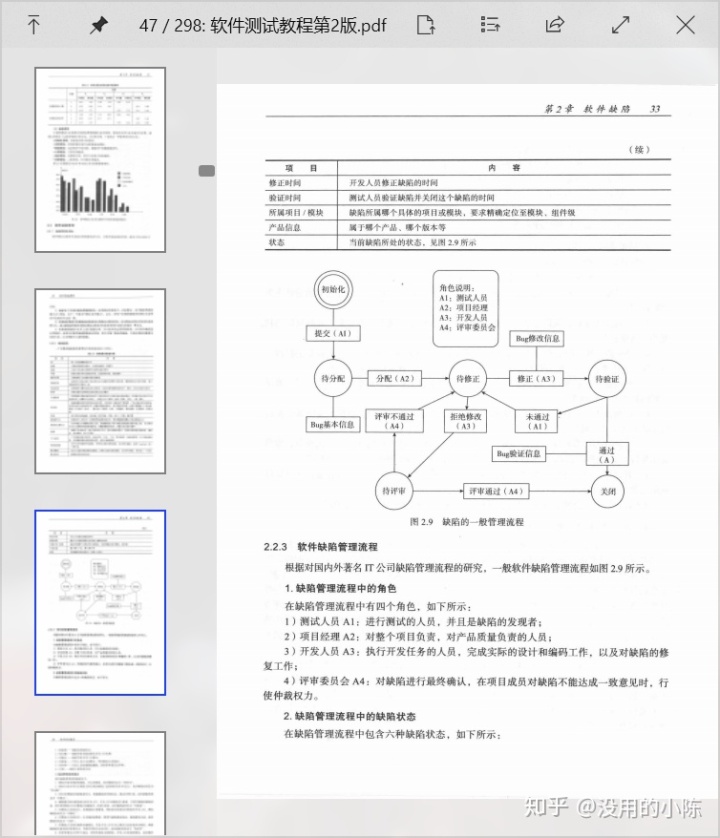
软件下载
好了,以上就是这篇文章的全部内容了
如果你觉得有帮助到你,可以点赞、收藏、转发支持小陈,也可以关注小陈,不再错过更新
文中所提到的软件可前往 GitHub 下载:
https://github.com/QL-Win/QuickLook/releases





















 被折叠的 条评论
为什么被折叠?
被折叠的 条评论
为什么被折叠?








